机智堂:如何解救一台被停用47年的iPhone
消息来源:baojiabao.com 作者: 发布时间:2024-11-26
最近一件关于熊孩子和iPhone的事件成了头条。事情的经过是这样的,上海的陆女士2岁半的儿子拿她的iPhone 5玩游戏,因为孩子着急看小猪佩奇,就尝试解锁妈妈手机的密码,结果因为孩子过于执著用光了所有的尝试次数,导致这部iPhone 5停用,而停用的具体时间是25114980分锺,换算一下大概就是47年……
47年之后,熊孩子变成了熊大叔,这一场母子“世纪之约”“感动”了所有人……

当然,没有人真的会等47年,至于为什么会有这么奇葩的事情出现,还要从Apple的解锁机制说起。
一般来说,在数次尝试密码解锁失败之后,为了保证个人数据免受恶意窃取,iOS会递增重新尝试所要等待的时间,且输入密码次数越多,iPhone停用累计时间越长。iPhone第一次会提示1分锺后再试,再次输入错误则是5分锺,之后是半小时,半小时以后的话时间会是随机的,甚至还有出现80年的。
不过等待47年并不是Apple的初衷,在某些情况下,由于旧版系统和旧款设备会出现系统计算时间错误才导致出现等待47年这样的奇葩情况。
itunes恢复
一旦出现这种情况我们也不用过于担心,选择刷机处理就可以,具体方法有两种,第一是连接itunes进行恢复操作;第二使用iclound远程抹掉iPhone所有数据。
先来看看第一种方法,如果被停用的设备已经和iTunes所安装的PC同步过,那么iTunes会和设备自动同步,同步之后点击恢复iPhone以移除密码,然后将已经备份到电脑中的数据重新恢复至iPhone,问题解决。
具体操作方法是,打开iTunes,用数据线将iPhone连接到电脑上。点击[备份]按钮,先将iPhone备份。
完成上述操作后,我们就要静静等待iTunes的恢复工作了。恢复结束后,iPhone就可以解除停机状态。
第二种情况相对繁琐,如果该设备从来没有与iTunes同步过,恢复模式就成了唯一的选择,而需要注意的是,在移除密码的同时,设备内的数据也会被清除。
进入恢复模式的方法根据不同机型有所差异,在iPhone 7之前,iPhone恢复模式都是通过同样的操作方法进入的。但随着产品的迭代和革新,iPhone进入恢复模式的方法也有所改变。
首先需要先和iTunes连接,iPhone X、iPhone 8 或 iPhone 8 Plus用户,按下再快速松开调高音量按钮。按下再快速松开调低音量按钮。然后,按住侧边按钮,直到看到“连接 iTunes”屏幕。
iPhone 7 或 iPhone 7 Plus:同时按住侧边按钮和调低音量按钮。继续按住,直到看到“连接 iTunes”屏幕。
iPhone 6s及更早机型,同时按住主屏幕按钮和顶部(或侧边)按钮。继续按住,直到您看到“连接 iTunes”屏幕。
iCloud解锁
除了以上两种方法,如果设备并不在身边,我还可以通过登录iCloud,点击[查找我的iPhone],接下来,iCloud会定位你的设备,当然这个前提是你的iPhone在进入停机模式之前已经开启了[查找我的iPhone]这一选项。
这时候我们在iCloud官网中点击[抹掉iPhone],那么你的iPhone就会回到原始状态,所有数据都变回新机的样子。停机的模式自然也都消除了。
重点提示,忘记密码也只能通过刷机来解决,为保证数据安全,及时备份仍然是挽救数据的唯一解决方案。否则以上操作将会抹掉iPhone中的所有数据。
通过上面的介绍可以看到,如果做好备份,即使iPhone被停用47年解决的方法也不难,文中的陆女士,正是因为没有备份,才让简单的问题变得复杂了。
建议大家平时养成勤备份的习惯,查找我的iPHhone功能也要打开,这样才能做到有备无患。(于泽)
文末再说三点:
1、远离“熊孩子”
2、长点心,平时多备份一下吧
3、其实现在Android手机也不错……
相关文章
 中国11月手机出货量增34% 5G手机出货量2709.2万部
中国11月手机出货量增34% 5G手机出货量2709.2万部2023-12-28 19:27:57
 荣耀发布新一代旗舰荣耀Magic5系列,新款上市价格分期0首付3999元起
荣耀发布新一代旗舰荣耀Magic5系列,新款上市价格分期0首付3999元起2023-03-06 16:12:32
 美国商务部指违禁,长江存储被美国拜登制裁名单面临停工裁员
美国商务部指违禁,长江存储被美国拜登制裁名单面临停工裁员2023-02-17 18:41:53
 苹果Apple iOS车载系统CarPlay支持哪些更多汽车品牌
苹果Apple iOS车载系统CarPlay支持哪些更多汽车品牌2023-02-02 17:33:27
 香港去哪买三星手机回来吗? 买香港便宜售价手机市场地点和网站
香港去哪买三星手机回来吗? 买香港便宜售价手机市场地点和网站2023-02-02 11:03:11
 华为保时捷最新款2022多少钱?Mate50系列和MateRS保时捷限量版4G手机官方价上市
华为保时捷最新款2022多少钱?Mate50系列和MateRS保时捷限量版4G手机官方价上市2022-09-18 00:36:54
 伊朗用什么手机市场盘点:Samsung、华为占据绝对优势
伊朗用什么手机市场盘点:Samsung、华为占据绝对优势2022-09-15 13:49:56
 新版iOS16.1发布新功能 iPhone手机全系支持电量百分比
新版iOS16.1发布新功能 iPhone手机全系支持电量百分比2022-09-15 10:49:56
 Sony Xperia1和Xperia 5手机正式升级Android 最新官方更新系统新功能内容介绍
Sony Xperia1和Xperia 5手机正式升级Android 最新官方更新系统新功能内容介绍2022-09-12 12:08:05
 iPhoneX中国上市首发5小时卖出550万部 最初售价8388元
iPhoneX中国上市首发5小时卖出550万部 最初售价8388元2022-09-11 22:07:48
 如何直接下载油管youtube视频影片分享呢?youtube上面的视频怎么下载下来
如何直接下载油管youtube视频影片分享呢?youtube上面的视频怎么下载下来2022-09-10 01:27:53
 苹果原装iPhone充电器序列号怎么查是不是正品 不是原装的对手机有影响吗
苹果原装iPhone充电器序列号怎么查是不是正品 不是原装的对手机有影响吗2022-09-07 10:27:30
 苹果美版iPhone XR手机价格多少钱 美国官网上市和最新市场报价与国行XR对比
苹果美版iPhone XR手机价格多少钱 美国官网上市和最新市场报价与国行XR对比2022-09-06 17:00:11
 懂车帝经销商系统卖车通经销商家版登录入口网址 懂车帝怎下载经销商懂车帝合作
懂车帝经销商系统卖车通经销商家版登录入口网址 懂车帝怎下载经销商懂车帝合作2022-09-01 13:19:53
 尺寸最大的电子书阅读器 电子书阅读器有必要买吗
尺寸最大的电子书阅读器 电子书阅读器有必要买吗2022-08-27 01:33:16
 三星galaxy s20+手机最初刚上市时间及价格 请问三星s20是哪一年上市的
三星galaxy s20+手机最初刚上市时间及价格 请问三星s20是哪一年上市的2022-08-27 01:32:10
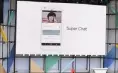 GoogleI/O大会国际版网红直播SuperChat平台下载地址,神似陌陌
GoogleI/O大会国际版网红直播SuperChat平台下载地址,神似陌陌2022-08-27 01:07:38
 荣耀HONOR 20青春版手机评测 Lite手机多少钱
荣耀HONOR 20青春版手机评测 Lite手机多少钱2022-08-25 23:25:08
 手机店苹果卡针多少钱?万万没想到 苹果官方原装SIM卡针卖26元贵的刚刚好
手机店苹果卡针多少钱?万万没想到 苹果官方原装SIM卡针卖26元贵的刚刚好2022-08-18 16:05:50
 iPhoneX全屏幕尺寸有多大?三款iPhone新机尺寸对比
iPhoneX全屏幕尺寸有多大?三款iPhone新机尺寸对比2022-08-17 13:11:25













